Windows7笔记本电池没有提示电量不足的设置技巧
系统软件是指控制和协调计算机及外部设备,支持应用软件开发和运行的系统,是无需用户干预的各种程序的集合,主要功能是调度,监控和维护计算机系统;负责管理计算机系统中各种独立的硬件,使得它们可以协调工作。系统软件使得计算机使用者和其他软件将计算机当作一个整体而不需要顾及到底层每个硬件是如何工作的。
默认情况下,当笔记本电脑电池不足时会有提示电量不足防止用户数据丢失,不过,有些Win7系统用户发现自己使用的记本电脑电池不足时没有任何提示。其实,出现这种情况可能是电池损坏或者没有设置造成的。下面,小编就和大家分享Win7笔记本电池没有提示电量不足的设置技巧。
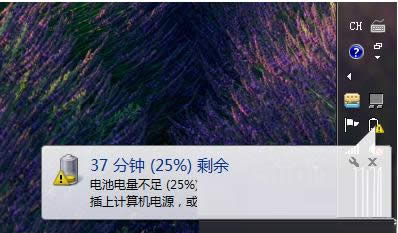
一、打开电池选项
1、首先,请先在电脑桌面的任务栏右侧,点击‘电池’图标,点击‘更多电源选项’,如下图所示。
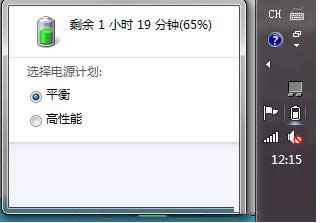
2、选择其中以一个(表示当前活动的),点击‘更改计划设置’。
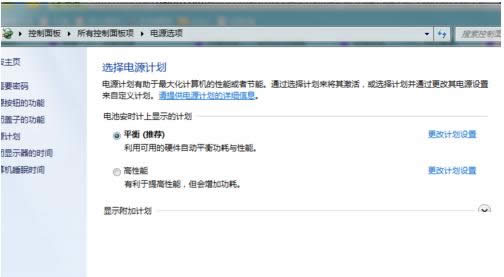
3、单击‘更改高级电源设置。
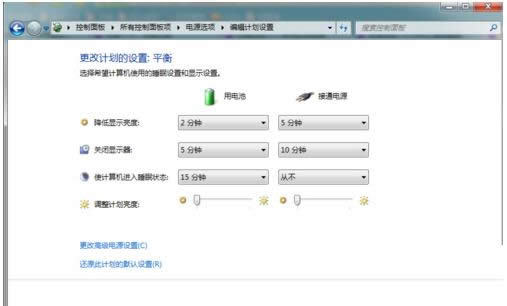
4、在电源选项对话框中,向下滑动滑块,找到‘+电池’选项的目录树,点击‘+’展开,如下图所示。
(如果你觉得设置较麻烦,可以尝试点击还原计划默认值,然后点击‘确定’退出,即可完成。)
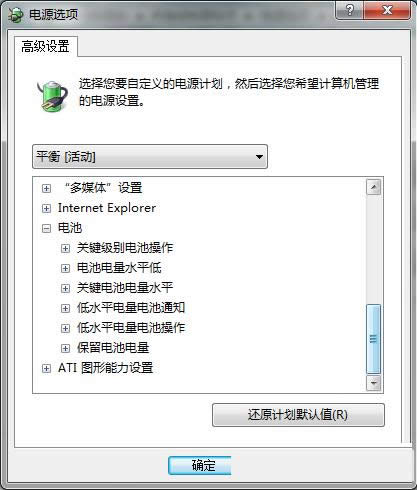
二、电池选项设置
1、 关键级别电池操作’推荐设置为睡眠,在‘关键电池电量水平’设置睡眠电量触发值。
2、电池电量水平低’应设置到当前电池的低电量承受能力(不要设置过低,因为这回造成电脑突然关机),过旧的电池低电量值应设置为大一些。
3、还有‘低电量通知’应设置为打开,低水平电池操作‘均为不采取任何操作,如果为采取操作就可能会屏蔽电池提醒通知。
4、设置好后,点击‘确定’返回,退出即可完成。

关于Win7笔记本电池没有提示电量不足的设置技巧就和大家介绍到这了,要是用户在使用电脑的过程中也遇到此类问题的话,不妨参考本文介绍的方法来处理,希望可以帮助到大家。
系统软件一般是在计算机系统购买时随机携带的,也可以根据需要另行安装。
……